Berealアプリが正常に動作しないのを修正する9つの方法

BeRealアプリの一般的な問題によってソーシャルエクスペリエンスが中断されないように、ここではBeRealアプリが正常に動作しない問題を修正する9つの方法を紹介します。
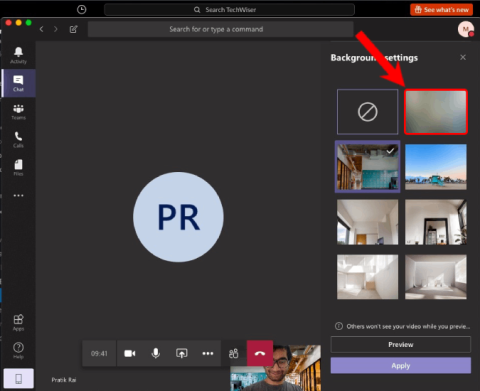
Skypeとは異なり、MicrosoftTeamsは簡単なツールではありません。チームはSlackとSkypeの組み合わせと見なすことができます。これは、ビジネスニーズに応じてカスタマイズできる、全体的なコミュニケーションおよびビデオ会議ツールです。それは広大で、表面の下に隠された多くの機能を持っています。つまり、コミュニケーションを改善するためのMicrosoftTeamsのヒントとコツをいくつか紹介します。
MicrosoftTeamsのヒントとコツ
1.背景のぼかしと仮想背景
Skypeと同様に、MicrosoftTeamsにも背景ぼかしオプションが用意されています。このオプションは、特に私たち全員が自宅で仕事をしているときに非常に便利です。ただし、Skypeとは異なり、現時点では「BlurmyBackground」を永続的に有効にすることはできません。ビデオハングアウトごとに個別に行う必要があります。背景ぼかしを有効にする方法は次のとおりです。
ビデオハングアウト中に、フローティングバーの右端にある3つのボタンをクリックします。拡張メニューから、「背景効果」をクリックします。背景効果のページには、たくさんの効果が表示されます。最初のオプションは、背景をぼかします。それをクリックすると、ビデオストリームが再開され、背景がぼやけます。
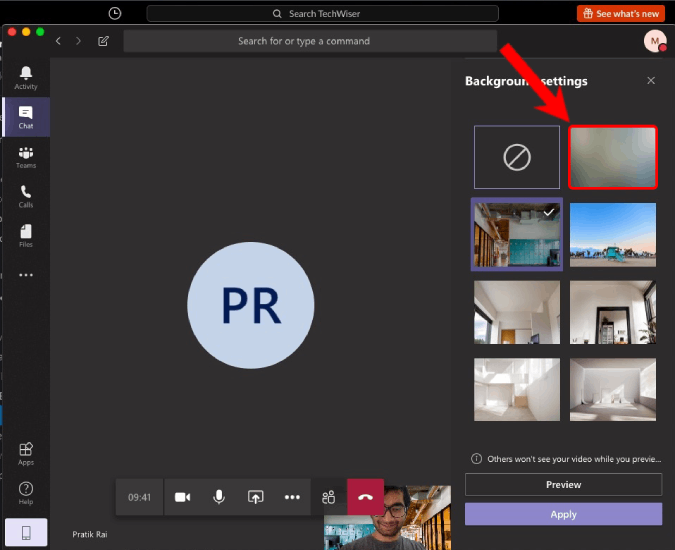
[背景をぼかし]オプションとは別に、Teamsは仮想背景も提供します。明らかに、それらを選択すると、元の背景が置き換えられます。ただし、現時点では、MicrosoftはTeamsアプリで提供されるバックグラウンドテンプレートのみを許可しています。詳細については、Teamsの仮想背景とぼかしモードに関する専用の記事をご覧ください。
2.キーボードショートカット
キーボードショートカットは、Outlookまたはチームのどちらを扱っている場合でも最も便利なものです。Microsoft Teams内では、「Ctrl +」を押すことができます。いつでもキーボードショートカットを確認できます。ただし、これらの中で最も重要なものは次のとおりです。
3.スラッシュコマンド
Slackと同様に、MicrosoftTeamsにもスラッシュコマンドがあります。ただし、これらのスラッシュコマンドはどこでも機能するわけではありません。一番上の検索バーでのみ機能します。検索バーにすばやく移動するには、Ctrl + E (Macの場合は⌘+ E)を押します。
私がよく使うスラッシュコマンドは「/ dnd」です。名前が示すように、サイレントモードがオンになり、優先連絡先からのみ緊急メッセージを受信します。同様に、「/ available」を実行して、ステータスを「利用可能」にすることもできます。もう1つの便利なスラッシュコマンドは「/ goto」です。チャンネルやチームにすばやくジャンプするのに役立ちます。
Before enabling DND mode, make sure you set your Priority contacts under the Privacy tab in the Settings menu.
これが便利なスラッシュコマンドの束です。
4.言及
さて、あなたがチャンネル内で有用な情報を探しているとき、あなたに向けられたものを読む方が良いです。基本的に、あなたが言及したメッセージ。それらにアクセスするには、検索バーに「/ mentions」と入力します。または、[アクティビティ]タブに移動して、[フィード]オプションの横にある[フィルター]アイコンをクリックすることもできます。次に、3つのドットをクリックして、「@ Mentions」を選択します。
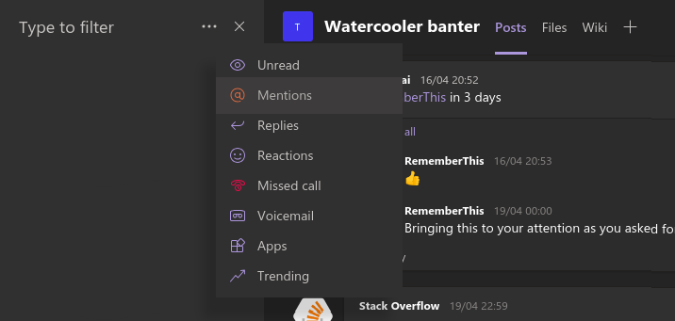
5.通知
既定では、Microsoft Teamsは、すべての問題について通知を送信します。たとえば、Slackは、チャンネルメッセージで言及されていない限り、チャンネルメッセージの通知を送信しません。ただし、Microsoft Teamsは、バナー通知とその電子メールを送信します。それをオフにするには:
通知ページには、あらゆる種類の通知に対して実行できるアクションが表示されます。基本的に、通知には3種類のアクションがあります。バナーと電子メール、バナー、およびフィードにのみ表示されます。最初の2つは自明ですが、3つ目を選択すると、これらの通知は[アクティビティ]タブにのみ表示されます。
たとえば、Microsoft Teamsは、デフォルトで、チームまたはチャネルで言及されたときに、電子メールとバナー通知を送信します。バナー通知に問題はありませんが、これらすべての言及についての電子メールを受信するのは好きではありません。したがって、私はそれらを「バナー」のみに変えました。
6.ボットとアプリ
Microsoft Teamsを使用すると、チームに無制限のアプリとボットを含めることができます。わからない場合は、ボットとアプリがMicrosoft Teamsに追加機能を提供するか、他のプラットフォームとの統合を支援します。使える便利なアプリは以下の通りです。
これらのアプリのインストールと機能について詳しく説明している、 Best Microsoft TeamsAppsに関する専用の記事があります。あなたはより明確にするためにそれを通過することができます。
7.ホワイトボードを変更します
サードパーティのアプリのトピックに取り組んでいますが、もう1つ重要なのはフリーハンドです。現在、Microsoft Teamsのホワイトボードは基本的なものであり、インクのみに制限されています。Sprintプログラミングモデル、ワイヤーフレームデザイン、プロトタイピング、ビデオストーリーボードなどにホワイトボードを頻繁に使用する場合は、Freehand byInvisionホワイトボードを試してみてください。MS Whiteboardと比較すると、長方形、線、円などの形状が多くなります。
チームのホワイトボードの代わりに、フリーハンドをビデオ会議中に使用することもできます。さらに、ビデオハングアウトを行わずにフリーハンドホワイトボードを提示することもできます。YouTube動画のイントロをストーリーボード化するためによく使用します。
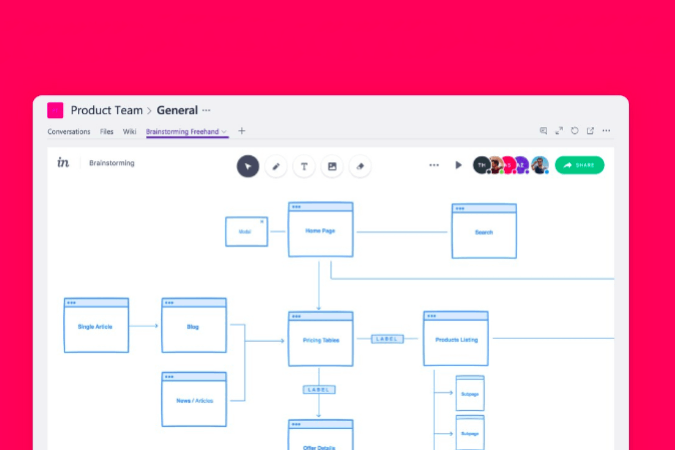
8.没入型リーダー
人気のあるEdgeブラウザのImmersiveReaderもMicrosoftTeamsに統合されています。没入型リーダーはあまり便利な機能ではありませんが、読み上げモードは有益です。イマーシブリーダーモードにするには、メッセージの上にある3つのドットをクリックし、イマーシブリーダーをクリックします。
イマーシブリーダーモードに入ると、下部に「再生」ボタンが表示されます。あなたがそれを打つとすぐに、それはあなたのためにメッセージ全体を暗唱します。Teamsで送信された記事やスクリプトを読むためによく使用します。
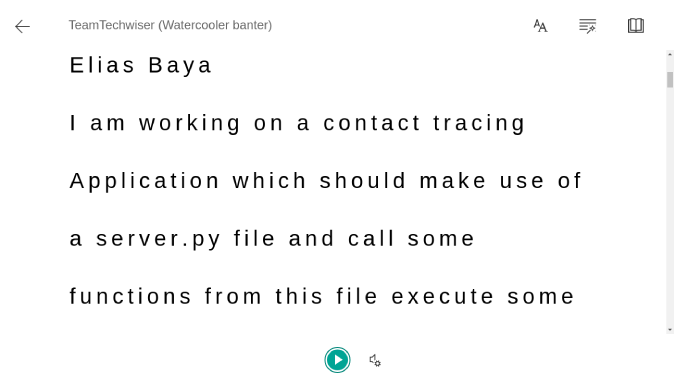
締めくくり
チャネルおよびチームの電子メールID、クラウド会議の記録、Skype相互通信などの他の多くの機能は、Microsoft365アカウントを持っている場合にのみ機能します。Microsoft Teamsに関するその他の問題や質問については、以下のコメントでお知らせください。
BeRealアプリの一般的な問題によってソーシャルエクスペリエンスが中断されないように、ここではBeRealアプリが正常に動作しない問題を修正する9つの方法を紹介します。
PowerShell から実行可能ファイルを簡単に実行し、システムをマスター制御する方法についてのステップバイステップガイドをご覧ください。
地球上で最もトレンドのリモート会議プラットフォームの一つであるZoomの注釈機能の使い方を詳しく解説します。ズームでユーザビリティを向上させましょう!
デスクトップまたはモバイルの Outlook 電子メールに絵文字を挿入して、より個人的なメールにし、感情を表現したいと思いませんか?これらの方法を確認してください。
NetflixエラーコードF7701-1003の解決策を見つけ、自宅でのストリーミング体験を向上させる手助けをします。
Microsoft Teamsがファイルを削除しない場合は、まず待ってからブラウザーのキャッシュとCookieをクリアし、以前のバージョンを復元する方法を解説します。
特定のWebサイトがMacに読み込まれていませんか?SafariやGoogle Chromeでのトラブルシューティング方法を詳しく解説します。
未使用のSpotifyプレイリストを消去する方法や、新しいプレイリストの公開手順について詳しく説明しています。
「Outlookはサーバーに接続できません」というエラーでお困りですか?この記事では、Windows10で「Outlookがサーバーに接続できない問題」を解決するための9つの便利なソリューションを提供します。
LinkedInで誰かを知らないうちにブロックするのは簡単です。ブログを読んで、匿名になり、LinkedInの誰かをブロックする方法を見つけてください。








